ವೆರಿಝೋನ್ ಫೋನ್ ಅನ್ನು ಅನ್ಲಾಕ್ ಮಾಡುವುದು ಹೇಗೆ (ಆಂಡ್ರಾಯ್ಡ್ ಮತ್ತು ಐಫೋನ್)
ಎಪ್ರಿಲ್ 25, 2022 • ಇದಕ್ಕೆ ಸಲ್ಲಿಸಲಾಗಿದೆ: ಸಾಧನ ಲಾಕ್ ಸ್ಕ್ರೀನ್ ತೆಗೆದುಹಾಕಿ • ಸಾಬೀತಾದ ಪರಿಹಾರಗಳು
ನೀವು Android ಅಥವಾ Apple ಸಕ್ರಿಯಗೊಳಿಸಿದ ಫೋನ್ನಲ್ಲಿ ರನ್ ಆಗುತ್ತಿರಲಿ, ಸಂವಹನ ಕಂಪನಿ ಮತ್ತು ಮೊಬೈಲ್ ವಾಹಕವಾಗಿ Verizon ಸಾಮಾನ್ಯವಾಗಿ ಈ ಫೋನ್ಗಳಲ್ಲಿ ವಿಭಿನ್ನ ನೆಟ್ವರ್ಕ್ ಪೂರೈಕೆದಾರರನ್ನು ಬಳಸದಂತೆ ಬಳಕೆದಾರರು ತಮ್ಮ ಫೋನ್ಗಳನ್ನು ಲಾಕ್ ಮಾಡುತ್ತಾರೆ. ಆದಾಗ್ಯೂ, ಸುಧಾರಿತ ತಂತ್ರಜ್ಞಾನದೊಂದಿಗೆ, ಪ್ರತಿಷ್ಠಿತ ಸಂಖ್ಯೆಯ ಫೋನ್ ಅನ್ಲಾಕಿಂಗ್ ಸೇವೆಗಳನ್ನು ಆಯ್ಕೆ ಮಾಡಲು ಮತ್ತು ಬಳಸಲು ಲಭ್ಯವಿದೆ. ಈ ಸೇವೆಗಳಿಂದ, ನೀವು ವೆರಿಝೋನ್ ಫೋನ್ ಅನ್ನು ಅನ್ಲಾಕ್ ಮಾಡುವುದು ಮತ್ತು ಅದನ್ನು ವಿವಿಧ ನೆಟ್ವರ್ಕ್ ಪೂರೈಕೆದಾರರಲ್ಲಿ ಹೇಗೆ ಬಳಸಬಹುದೆಂದು ತಿಳಿಯಬಹುದು.
ಈ ಅನ್ಲಾಕಿಂಗ್ ಸೇವೆಗಳ ಉತ್ತಮ ವಿಷಯವೆಂದರೆ ನೀವು ಅವುಗಳನ್ನು ವಿವಿಧ ಆಪರೇಟಿಂಗ್ ಪ್ಲಾಟ್ಫಾರ್ಮ್ಗಳಲ್ಲಿ ಬಳಸಬಹುದು. ಈ ಲೇಖನದಲ್ಲಿ, ನೀವು Apple ಫೋನ್ ಅಥವಾ Android ಬೆಂಬಲಿತ ಒಂದನ್ನು ಆಪರೇಟ್ ಮಾಡುತ್ತಿದ್ದೀರಾ ಎಂಬುದನ್ನು ಲೆಕ್ಕಿಸದೆ ವೆರಿಝೋನ್ ಫೋನ್ ಅನ್ನು ಅನ್ಲಾಕ್ ಮಾಡುವುದು ಹೇಗೆ ಎಂಬುದರ ಕುರಿತು ನಾನು ವಿಭಿನ್ನ ವಿಧಾನಗಳನ್ನು ಶ್ರಮದಾಯಕವಾಗಿ ವಿವರಿಸಲಿದ್ದೇನೆ.
- ಭಾಗ 1: Dr.Fone ಮೂಲಕ ವೆರಿಝೋನ್ ಐಫೋನ್ ಅನ್ನು ಅನ್ಲಾಕ್ ಮಾಡುವುದು ಹೇಗೆ[ತಪ್ಪಿಸಿಕೊಳ್ಳಬೇಡಿ!]
- ಭಾಗ 2: ಆನ್ಲೈನ್ನಲ್ಲಿ ಸಿಮ್ ಕಾರ್ಡ್ ಇಲ್ಲದೆ ವೆರಿಝೋನ್ ಐಫೋನ್ ಅನ್ನು ಅನ್ಲಾಕ್ ಮಾಡುವುದು ಹೇಗೆ
- ಭಾಗ 3: iPhoneIMEI.net ನೊಂದಿಗೆ ವೆರಿಝೋನ್ ಐಫೋನ್ ಅನ್ನು ಅನ್ಲಾಕ್ ಮಾಡುವುದು ಹೇಗೆ
- ಭಾಗ 4: ವಿವಿಧ ಫೋನ್ಗಳನ್ನು ಏಕೆ ಲಾಕ್ ಮಾಡಲಾಗಿದೆ?
ಭಾಗ 1: Dr.Fone ಮೂಲಕ ವೆರಿಝೋನ್ ಐಫೋನ್ ಅನ್ನು ಅನ್ಲಾಕ್ ಮಾಡುವುದು ಹೇಗೆ[ತಪ್ಪಿಸಿಕೊಳ್ಳಬೇಡಿ!]
ನೀವು Verizon ಒಪ್ಪಂದದ iPhone ಬಳಕೆದಾರರಾಗಿದ್ದರೆ (iPhone XR\SE2\Xs\Xs Max\11 series\12 series\13series), ನೀವು ಈ ಸಾಧನದೊಂದಿಗೆ Verizon SIM ಕಾರ್ಡ್ ಅನ್ನು ಮಾತ್ರ ಬಳಸಬಹುದು. ಕೆಲವೊಮ್ಮೆ, ನೀವು ಬೇರೆ ದೇಶದಲ್ಲಿ ನೆಟ್ವರ್ಕ್ ಕಾರ್ಡ್ ಅನ್ನು ಬದಲಾಯಿಸಬೇಕಾದಾಗ ಅಥವಾ ನಿಮ್ಮ ಮೂಲ ಸಿಮ್ ಕಾರ್ಡ್ ಕ್ಯಾರಿಯರ್ ಅನ್ನು ಬಳಸಲು ನೀವು ಸೆಕೆಂಡ್ ಹ್ಯಾಂಡ್ ಒಂದನ್ನು ಖರೀದಿಸಿದಾಗ, ಏನೋ ತಪ್ಪಾಗುತ್ತದೆ. ಈಗ, ನಾನು Dr.Fone ಅನ್ನು ಪರಿಚಯಿಸಲು ಬಯಸುತ್ತೇನೆ - ಸ್ಕ್ರೀನ್ ಅನ್ಲಾಕ್ , ಇದು ಎಲ್ಲಾ ವೆರಿಝೋನ್ ಸಿಮ್ ಲಾಕ್ ಸಮಸ್ಯೆಗಳನ್ನು ತ್ವರಿತವಾಗಿ ಮತ್ತು ಪರಿಣಾಮಕಾರಿಯಾಗಿ ಪರಿಹರಿಸಲು ಸಹಾಯ ಮಾಡುತ್ತದೆ.

Dr.Fone - ಸ್ಕ್ರೀನ್ ಅನ್ಲಾಕ್ (iOS)
ಐಫೋನ್ಗಾಗಿ ಫಾಸ್ಟ್ ಸಿಮ್ ಅನ್ಲಾಕ್
- ವೊಡಾಫೋನ್ನಿಂದ ಸ್ಪ್ರಿಂಟ್ವರೆಗೆ ಬಹುತೇಕ ಎಲ್ಲಾ ವಾಹಕಗಳನ್ನು ಬೆಂಬಲಿಸುತ್ತದೆ.
- ಸಿಮ್ ಅನ್ಲಾಕ್ ಅನ್ನು ಕೆಲವೇ ನಿಮಿಷಗಳಲ್ಲಿ ಸುಲಭವಾಗಿ ಮುಗಿಸಿ.
- ಬಳಕೆದಾರರಿಗೆ ವಿವರವಾದ ಮಾರ್ಗದರ್ಶಿಗಳನ್ನು ಒದಗಿಸಿ.
- iPhone XR\SE2\Xs\Xs Max\11 series\12 series\13series ನೊಂದಿಗೆ ಸಂಪೂರ್ಣವಾಗಿ ಹೊಂದಿಕೊಳ್ಳುತ್ತದೆ.
ಹಂತ 1. ತೆರೆಯಿರಿ Dr.Fone - Screen Unlock ಮತ್ತು ನಂತರ "SIM ಲಾಕ್ ಅನ್ನು ತೆಗೆದುಹಾಕಿ" ಆಯ್ಕೆಮಾಡಿ.

ಹಂತ 2. ನಿಮ್ಮ ಉಪಕರಣವನ್ನು ಕಂಪ್ಯೂಟರ್ಗೆ ಸಂಪರ್ಕಿಸಲಾಗಿದೆ. "ಪ್ರಾರಂಭ" ದೊಂದಿಗೆ ಅಧಿಕೃತ ಪರಿಶೀಲನೆ ಪ್ರಕ್ರಿಯೆಯನ್ನು ಪೂರ್ಣಗೊಳಿಸಿ ಮತ್ತು ಮುಂದುವರೆಯಲು "ದೃಢೀಕರಿಸಲಾಗಿದೆ" ಕ್ಲಿಕ್ ಮಾಡಿ.

ಹಂತ 3. ಕಾನ್ಫಿಗರೇಶನ್ ಪ್ರೊಫೈಲ್ ಪರದೆಯ ಮೇಲೆ ಕಾಣಿಸಿಕೊಳ್ಳುವವರೆಗೆ ನಿರೀಕ್ಷಿಸಿ. ನಂತರ ಪರದೆಯನ್ನು ಅನ್ಲಾಕ್ ಮಾಡಲು ಮಾರ್ಗದರ್ಶಿಗಳನ್ನು ಗಮನಿಸಿ. ಮುಂದುವರಿಸಲು "ಮುಂದೆ" ಆಯ್ಕೆಮಾಡಿ.

ಹಂತ 4. ಪಾಪ್ಅಪ್ ಪುಟವನ್ನು ಮುಚ್ಚಿ ಮತ್ತು "ಸೆಟ್ಟಿಂಗ್ಗಳುಪ್ರೊಫೈಲ್ ಡೌನ್ಲೋಡ್ ಮಾಡಲಾಗಿದೆ" ಗೆ ಹೋಗಿ. ನಂತರ "ಸ್ಥಾಪಿಸು" ಕ್ಲಿಕ್ ಮಾಡಿ ಮತ್ತು ಪರದೆಯನ್ನು ಅನ್ಲಾಕ್ ಮಾಡಿ.

ಹಂತ 5. "ಸ್ಥಾಪಿಸು" ಮೇಲೆ ಕ್ಲಿಕ್ ಮಾಡಿ ಮತ್ತು ಕೆಳಭಾಗದಲ್ಲಿರುವ ಬಟನ್ ಅನ್ನು ಮತ್ತೊಮ್ಮೆ ಕ್ಲಿಕ್ ಮಾಡಿ. ಅನುಸ್ಥಾಪನೆಯ ನಂತರ, "ಸೆಟ್ಟಿಂಗ್ಗಳು ಸಾಮಾನ್ಯ" ಗೆ ತಿರುಗಿ.

ನಂತರ, ಮಾರ್ಗದರ್ಶಿಗಳನ್ನು ಎಚ್ಚರಿಕೆಯಿಂದ ಅನುಸರಿಸಿ ಮತ್ತು ನಿಮ್ಮ ವೆರಿಝೋನ್ ಐಫೋನ್ ಅನ್ನು ನೀವು ಶೀಘ್ರದಲ್ಲೇ ಅನ್ಲಾಕ್ ಮಾಡಬಹುದು. Wi-Fi ಸಂಪರ್ಕಿಸುವ ಕಾರ್ಯವನ್ನು ಖಚಿತಪಡಿಸಿಕೊಳ್ಳಲು Dr.Fone ನಿಮ್ಮ ಸಾಧನಕ್ಕಾಗಿ "ಸೆಟ್ಟಿಂಗ್ ತೆಗೆದುಹಾಕಿ" ಎಂದು ದಯವಿಟ್ಟು ಗಮನಿಸಿ. ಇನ್ನೂ ಹೆಚ್ಚಿನದನ್ನು ಪಡೆಯಲು ಬಯಸುವಿರಾ? ಕ್ಲಿಕ್ ಮಾಡಿ iPhone SIM ಅನ್ಲಾಕ್ ಮಾರ್ಗದರ್ಶಿ ! ಮುಂದೆ, ನಾವು ಇನ್ನೂ ಕೆಲವು ಪರಿಹಾರಗಳನ್ನು ಪರ್ಯಾಯವಾಗಿ ನಿಮಗೆ ತೋರಿಸುತ್ತೇವೆ.
ಭಾಗ 2: ಆನ್ಲೈನ್ನಲ್ಲಿ ಸಿಮ್ ಕಾರ್ಡ್ ಇಲ್ಲದೆ ವೆರಿಝೋನ್ ಐಫೋನ್ ಅನ್ನು ಅನ್ಲಾಕ್ ಮಾಡುವುದು ಹೇಗೆ
ಎಲ್ಲಾ ಫೋನ್ ವಾಹಕ ಸೇವೆಗಳು ತಮ್ಮ ಗ್ರಾಹಕರು ಕೆಲವು ನಿಯಮಗಳು ಮತ್ತು ಷರತ್ತುಗಳನ್ನು ಪೂರೈಸಿದ ನಂತರ ಮಾತ್ರ ತಮ್ಮ ಫೋನ್ಗಳನ್ನು ಅನ್ಲಾಕ್ ಮಾಡಲು ಅನುಮತಿಸುತ್ತದೆ. ಇದನ್ನು ಗಮನದಲ್ಲಿಟ್ಟುಕೊಂಡು, ಸಿಮ್ ಕಾರ್ಡ್ ಇಲ್ಲದೆಯೇ ವೆರಿಝೋನ್ ಫೋನ್ ಅನ್ನು ಅನ್ಲಾಕ್ ಮಾಡುವುದು ಹೇಗೆ ಎಂಬುದರ ಕುರಿತು ಡಾಕ್ಟರ್ಸಿಮ್ ಅನ್ಲಾಕ್ ಸೇವೆಯು ಸುಲಭವಾದ ಹಂತವನ್ನು ಹೊಂದಿದೆ. ಡಾಕ್ಟರ್ಸಿಮ್ನೊಂದಿಗೆ, ಅನ್ಲಾಕಿಂಗ್ ಪ್ರಕ್ರಿಯೆಯು ನಿಮ್ಮ ನೆಟ್ವರ್ಕ್ ಪೂರೈಕೆದಾರರಿಗೆ ನಿಮ್ಮನ್ನು ಬಂಧಿಸುವ ಒಪ್ಪಂದವನ್ನು ಬದಲಾಯಿಸುವುದಿಲ್ಲ ಅಥವಾ ಉಲ್ಲಂಘಿಸುವುದಿಲ್ಲವಾದ್ದರಿಂದ ಒಪ್ಪಂದಗಳನ್ನು ಬಂಧಿಸುವ ಬಗ್ಗೆ ನೀವು ಚಿಂತಿಸಬೇಕಾಗಿಲ್ಲ.
ಹಂತ 1: ನಿಮ್ಮ ಫೋನ್ ಬ್ರ್ಯಾಂಡ್ ಆಯ್ಕೆಮಾಡಿ
ಡಾಕ್ಟರ್ಸಿಮ್ ವಿಭಿನ್ನ ಫೋನ್ ಮಾದರಿಗಳು ಮತ್ತು ಬ್ರ್ಯಾಂಡ್ಗಳನ್ನು ಬೆಂಬಲಿಸುವುದರಿಂದ, ಲಭ್ಯವಿರುವ ಬ್ರಾಂಡ್ಗಳ ದೀರ್ಘ ಪಟ್ಟಿಯಿಂದ ನಿಮ್ಮ ಆಪಲ್ ಬ್ರ್ಯಾಂಡ್ ಅನ್ನು ಕಂಡುಹಿಡಿಯುವುದು ನೀವು ಮಾಡಬೇಕಾದ ಮೊದಲನೆಯದು. ಕೆಳಗಿನ ಸ್ಕ್ರೀನ್ಶಾಟ್ ಎಲ್ಲಿ ಕ್ಲಿಕ್ ಮಾಡಬೇಕೆಂದು ನಿಖರವಾಗಿ ಸೂಚಿಸುತ್ತದೆ.
ಹಂತ 2: ಐಫೋನ್ ಮಾದರಿ, ದೇಶ ಮತ್ತು ನೆಟ್ವರ್ಕ್ ಪೂರೈಕೆದಾರರನ್ನು ಆಯ್ಕೆಮಾಡಿ
ನಿಮ್ಮ ಮೊಬೈಲ್ ಬ್ರ್ಯಾಂಡ್ ಅನ್ನು ನೀವು ಆಯ್ಕೆ ಮಾಡಿದ ನಂತರ, ವಿನಂತಿಯ ಫಾರ್ಮ್ ಅನ್ನು ಭರ್ತಿ ಮಾಡುವುದು ಮುಂದಿನ ಹಂತವಾಗಿದೆ. "ನಿಮ್ಮ ಫೋನ್ ಮಾದರಿಯನ್ನು ಆಯ್ಕೆಮಾಡಿ" ನಲ್ಲಿ iPhone 6S ಅನ್ನು ಆಯ್ಕೆಮಾಡಿ, ನಿಮ್ಮ ವಾಸಸ್ಥಳವನ್ನು ಆಯ್ಕೆಮಾಡಿ ಮತ್ತು ಅಂತಿಮವಾಗಿ, ನೆಟ್ವರ್ಕ್ ಪೂರೈಕೆದಾರರ ಪಟ್ಟಿಯಿಂದ Verizon ಅನ್ನು ಆಯ್ಕೆಮಾಡಿ.
ಒಮ್ಮೆ ನೀವು ಪೂರ್ಣಗೊಳಿಸಿದ ನಂತರ, ಫಾರ್ಮ್ನ ಉಳಿದ ಭಾಗವನ್ನು ಪೂರ್ಣಗೊಳಿಸಲು ಪುಟವನ್ನು ಕೆಳಗೆ ಸ್ಕ್ರಾಲ್ ಮಾಡಿ.
ಹಂತ 3: ಸಂಪರ್ಕ ಮತ್ತು iPhone 6s ವಿವರಗಳನ್ನು ನಮೂದಿಸಿ
ಒದಗಿಸಿದ ಸ್ಥಳಗಳಲ್ಲಿ ನಿಮ್ಮ iPhone 6S IMEI ಸಂಖ್ಯೆ ಹಾಗೂ ನಿಮ್ಮ ಸಂಪರ್ಕ ಮಾಹಿತಿಯನ್ನು ನಮೂದಿಸಿ. ನಿಮ್ಮ ಅನನ್ಯ IMEI ಸಂಖ್ಯೆಯ ಬಗ್ಗೆ ನಿಮಗೆ ಖಚಿತವಿಲ್ಲದಿದ್ದರೆ, ನಿಮ್ಮ iPhone 6S ನಲ್ಲಿ *#06# ಅನ್ನು ಡಯಲ್ ಮಾಡಿ. ಅನನ್ಯ 15 ಅಂಕಿಯ IMEI ಕೋಡ್ ಅನ್ನು ಪ್ರದರ್ಶಿಸಲಾಗುತ್ತದೆ. ಒದಗಿಸಿದ ಸ್ಥಳಗಳಲ್ಲಿ ಈ ಸಂಖ್ಯೆಯನ್ನು ನಮೂದಿಸಿ ಮತ್ತು "ಕಾರ್ಟ್ಗೆ ಸೇರಿಸು" ಆಯ್ಕೆಯ ಮೇಲೆ ಕ್ಲಿಕ್ ಮಾಡಿ.
ಹಂತ 4: ಕೋಡ್ ಜನರೇಷನ್ ಅನ್ನು ಅನ್ಲಾಕ್ ಮಾಡಿ
ಅನ್ಲಾಕ್ ಪ್ರಕ್ರಿಯೆಯ ಎರಡನೇ ಹಂತದಲ್ಲಿ ನಿಗದಿಪಡಿಸಿದ ಸಂಸ್ಕರಣಾ ಶುಲ್ಕದ ಮೊತ್ತವನ್ನು ಪಾವತಿಸಿ ಮತ್ತು ಕೋಡ್ ಅನ್ನು ರಚಿಸುವವರೆಗೆ ಕಾಯಿರಿ. ಕೋಡ್ ಅನ್ನು ರಚಿಸಿದ ನಂತರ, ಹಾಗೆ ಕೇಳಿದಾಗ ನಿಮ್ಮ iPhone 6S ನಲ್ಲಿ ಈ ಕೋಡ್ ಅನ್ನು ನಮೂದಿಸಿ. ಅದು ಸರಳವಾಗಿದೆ. ವೆರಿಝೋನ್ ಐಫೋನ್ ಅನ್ನು ಅನ್ಲಾಕ್ ಮಾಡುವುದು ಹೇಗೆ ಎಂದು ತಿಳಿದಿಲ್ಲದವರಿಗೆ, ಅಗತ್ಯವಿದ್ದಾಗ ನೀವು ಈ ವಿಧಾನವನ್ನು ಬಳಸಿಕೊಳ್ಳುವ ಸ್ಥಿತಿಯಲ್ಲಿರುತ್ತೀರಿ ಎಂದು ನಾನು ಭಾವಿಸುತ್ತೇನೆ.
ಭಾಗ 3: iPhoneIMEI.net ನೊಂದಿಗೆ ವೆರಿಝೋನ್ ಐಫೋನ್ ಅನ್ನು ಅನ್ಲಾಕ್ ಮಾಡುವುದು ಹೇಗೆ
ಮತ್ತೊಂದು ಅತ್ಯುತ್ತಮ ಆನ್ಲೈನ್ ಐಫೋನ್ ಅನ್ಲಾಕ್ ಸೇವೆಯೆಂದರೆ iPhoneIMEI.net ಇದು ಅಧಿಕೃತ ವಿಧಾನದ ಮೂಲಕ iPhone ಅನ್ನು ಅನ್ಲಾಕ್ ಮಾಡುತ್ತದೆ ಎಂದು ಹೇಳುತ್ತದೆ, ಅಂದರೆ ನೀವು iOS ಅನ್ನು ಅಪ್ಗ್ರೇಡ್ ಮಾಡಿದರೂ ಅಥವಾ iTunes ನೊಂದಿಗೆ ಫೋನ್ ಅನ್ನು ಸಿಂಕ್ ಮಾಡಿದರೂ ನಿಮ್ಮ ಐಫೋನ್ ಅನ್ನು ಎಂದಿಗೂ ಮರುಲಾಕ್ ಮಾಡಲಾಗುವುದಿಲ್ಲ. ಪ್ರಸ್ತುತ ಇದು iPhone 7, iPhone 6S, iPhone 6 (plus), iPhone 5S, iPhone 5C, iPhone 5, iPhone 4S, iPhone 4 ಅನ್ನು ಅನ್ಲಾಕ್ ಮಾಡಲು ಬೆಂಬಲಿಸುತ್ತದೆ.

iPhoneIMEI.net ನೊಂದಿಗೆ ಐಫೋನ್ ಅನ್ಲಾಕ್ ಮಾಡಲು ಕ್ರಮಗಳು
ಹಂತ 1. iPhoneIMEI.net ಅಧಿಕೃತ ವೆಬ್ಸೈಟ್ಗೆ ಹೋಗಿ. ನಿಮ್ಮ ಐಫೋನ್ ಮಾದರಿ ಮತ್ತು ನಿಮ್ಮ ಫೋನ್ ಲಾಕ್ ಆಗಿರುವ ನೆಟ್ವರ್ಕ್ ಅನ್ನು ಆಯ್ಕೆ ಮಾಡಿ, ನಂತರ ಅನ್ಲಾಕ್ ಕ್ಲಿಕ್ ಮಾಡಿ.
ಹಂತ 2. ಹೊಸ ವಿಂಡೋದಲ್ಲಿ, IMEI ಸಂಖ್ಯೆಯನ್ನು ಕಂಡುಹಿಡಿಯಲು ಸೂಚನೆಯನ್ನು ಅನುಸರಿಸಿ. ನಂತರ IMEI ಸಂಖ್ಯೆಯನ್ನು ನಮೂದಿಸಿ ಮತ್ತು ಈಗ ಅನ್ಲಾಕ್ ಅನ್ನು ಕ್ಲಿಕ್ ಮಾಡಿ. ಪಾವತಿ ಪ್ರಕ್ರಿಯೆಯನ್ನು ಪೂರ್ಣಗೊಳಿಸಲು ಇದು ನಿಮ್ಮನ್ನು ನಿರ್ದೇಶಿಸುತ್ತದೆ.
ಹಂತ 3. ಒಮ್ಮೆ ಪಾವತಿ ಯಶಸ್ವಿಯಾದರೆ, ಸಿಸ್ಟಮ್ ನಿಮ್ಮ IMEI ಸಂಖ್ಯೆಯನ್ನು ನೆಟ್ವರ್ಕ್ ಪೂರೈಕೆದಾರರಿಗೆ ಕಳುಹಿಸುತ್ತದೆ ಮತ್ತು ಅದನ್ನು Apple ನ ಡೇಟಾಬೇಸ್ನಿಂದ ಶ್ವೇತಪಟ್ಟಿ ಮಾಡುತ್ತದೆ. ಪ್ರಕ್ರಿಯೆಯು ಸಾಮಾನ್ಯವಾಗಿ 1-5 ದಿನಗಳನ್ನು ತೆಗೆದುಕೊಳ್ಳುತ್ತದೆ. ನಂತರ ನಿಮ್ಮ ಫೋನ್ ಯಶಸ್ವಿಯಾಗಿ ಅನ್ಲಾಕ್ ಆಗಿದೆ ಎಂಬ ದೃಢೀಕರಣ ಇಮೇಲ್ ಅನ್ನು ನೀವು ಸ್ವೀಕರಿಸುತ್ತೀರಿ.
ಭಾಗ 4: ವಿವಿಧ ಫೋನ್ಗಳನ್ನು ಏಕೆ ಲಾಕ್ ಮಾಡಲಾಗಿದೆ?
ಅನೇಕ ನೆಟ್ವರ್ಕ್ ಪೂರೈಕೆದಾರರು ತಮ್ಮ ಫೋನ್ಗಳನ್ನು ಏಕೆ ಲಾಕ್ ಮಾಡುತ್ತಾರೆ ಎಂಬುದಕ್ಕೆ ಕಾರಣವೆಂದರೆ ಅವರು ಒಪ್ಪಂದಕ್ಕೆ ಬದಲಾಗಿ ತಮ್ಮ ಗ್ರಾಹಕರಿಗೆ ರಿಯಾಯಿತಿ ದರದಲ್ಲಿ ಈ ಫೋನ್ಗಳನ್ನು ನೀಡುತ್ತಾರೆ. ನಿರ್ದಿಷ್ಟ ಅವಧಿಗೆ ಈ ನೆಟ್ವರ್ಕ್ ಒದಗಿಸಿದ ಸೇವೆಗಳಿಗೆ ಗ್ರಾಹಕರು ಪಾವತಿಸಬೇಕಾಗುತ್ತದೆ. ಈ ವ್ಯವಹಾರ ಮಾದರಿಯು ಒಪ್ಪಂದದ ಜೀವಿತಾವಧಿಯಲ್ಲಿ ಫೋನ್ನ ವೆಚ್ಚವನ್ನು ಮರುಪಾವತಿಸಲು ಸಂಸ್ಥೆಯನ್ನು ಅನುಮತಿಸುತ್ತದೆ. ಫೋನ್ಗಳನ್ನು ಲಾಕ್ ಮಾಡದಿದ್ದರೆ, ಬಳಕೆದಾರರು ಬೇರೆ ಸಂಸ್ಥೆಯೊಂದಿಗೆ ಒಪ್ಪಂದಕ್ಕೆ ಸಹಿ ಹಾಕಬಹುದು, ರಿಯಾಯಿತಿ ಪಡೆಯಬಹುದು ಮತ್ತು ನಂತರ ಮಾಸಿಕ ಶುಲ್ಕವನ್ನು ಪಾವತಿಸುವುದನ್ನು ನಿಲ್ಲಿಸಬಹುದು ಮತ್ತು ಒಪ್ಪಂದವನ್ನು ಮುರಿಯಬಹುದು.
ಒಪ್ಪಂದದ ಅವಧಿಯಲ್ಲಿ ವಾಹಕವು ತನ್ನ ಸಬ್ಸಿಡಿಯನ್ನು ಮರುಪಾವತಿಸಬಹುದೆಂದು ಬೈಂಡಿಂಗ್ ಒಪ್ಪಂದವು ಖಚಿತಪಡಿಸುತ್ತದೆ. ಒಬ್ಬ ವ್ಯಕ್ತಿಯು ಸ್ಪಷ್ಟ ಕಾರಣವಿಲ್ಲದೆ ಒಪ್ಪಂದವನ್ನು ಮುರಿದರೆ, ಪ್ರಶ್ನೆಯಲ್ಲಿರುವ ಕಂಪನಿಯು ನಿಮಗೆ ಆರಂಭಿಕ ಮುಕ್ತಾಯ ಶುಲ್ಕವನ್ನು ವಿಧಿಸುವ ಎಲ್ಲಾ ಹಕ್ಕುಗಳನ್ನು ಹೊಂದಿದೆ. ಅವರು ಇದನ್ನು ಏಕೆ ಮಾಡುತ್ತಾರೆ ಎಂಬುದಕ್ಕೆ ಕಾರಣ ಅವರು ತಮ್ಮ ಹಣವನ್ನು ಮರಳಿ ಪಡೆಯುವುದನ್ನು ಖಚಿತಪಡಿಸಿಕೊಳ್ಳಲು.
ಉನ್ನತ-ಮಟ್ಟದ ಸ್ಮಾರ್ಟ್ಫೋನ್ಗಳು, ಉದಾಹರಣೆಗೆ, iPhone 5S ಮತ್ತು Samsung Galaxy S4 ತಯಾರಿಕೆ ಮತ್ತು ಮಾದರಿಯನ್ನು ಅವಲಂಬಿಸಿ ತುಲನಾತ್ಮಕವಾಗಿ ದುಬಾರಿಯಾಗಿದೆ. ಈ ಕಾರಣವನ್ನು ಗಮನದಲ್ಲಿಟ್ಟುಕೊಂಡು, ಕೆಲವು ಬಳಕೆದಾರರು ಈ ಫೋನ್ಗಳನ್ನು ಸಾಂಪ್ರದಾಯಿಕ ಪೂರೈಕೆದಾರರಿಂದ ರಿಯಾಯಿತಿ ದರದಲ್ಲಿ ಖರೀದಿಸಲು ನಿರ್ಧರಿಸಬಹುದು ಆದ್ದರಿಂದ ಕಂಪನಿಯು ಸರಿಯಾಗಿ ಅರ್ಹವಾದ ಹಣವನ್ನು ಕಳೆದುಕೊಳ್ಳಬಹುದು. ಈ ನಡವಳಿಕೆಗಳನ್ನು ನಿಗ್ರಹಿಸಲು ಈ ಫೋನ್ಗಳನ್ನು ಲಾಕ್ ಮಾಡಲು ಇದು ಕಾರಣವಾಗಿದೆ.
ಮೇಲೆ ಸಂಗ್ರಹಿಸಿದ ಮಾಹಿತಿಯಿಂದ, ನೀವು ಲಾಕ್ ಆಗಿರುವ iPhone ನಲ್ಲಿ ಕಾರ್ಯನಿರ್ವಹಿಸುತ್ತಿರುವ Verizon ಚಂದಾದಾರರಾಗಿದ್ದರೆ Verizon iPhone 6s ಅನ್ಲಾಕ್ ವಿಧಾನವನ್ನು ಬಳಸುವುದು ಸುಲಭ ಎಂದು ನಾವು ನಿರ್ಣಾಯಕವಾಗಿ ಹೇಳಬಹುದು. ಮತ್ತೊಂದೆಡೆ, ನೀವು Android ಫೋನ್ ಹೊಂದಿದ್ದರೆ, ಈ ಲೇಖನದಲ್ಲಿ ತಿಳಿಸಿದಂತೆ ನಿಮ್ಮ Android ಫೋನ್ ಅನ್ನು ಅನ್ಲಾಕ್ ಮಾಡಲು Verizon ಫೋನ್ ವಿಧಾನವನ್ನು ಅನ್ಲಾಕ್ ಮಾಡುವುದು ಹೇಗೆ ಎಂಬುದನ್ನು ನೀವು ಇನ್ನೂ ಬಳಸಿಕೊಳ್ಳಬಹುದು. ನೀವು ಆಯ್ಕೆ ಮಾಡುವ ವಿಧಾನವು ನಿಸ್ಸಂದೇಹವಾಗಿ ನಿಮ್ಮ ಸಾಧನದ ಮಾದರಿಯನ್ನು ಅವಲಂಬಿಸಿರುತ್ತದೆ.
ಸಿಮ್ ಅನ್ಲಾಕ್
- 1 ಸಿಮ್ ಅನ್ಲಾಕ್
- ಸಿಮ್ ಕಾರ್ಡ್ನೊಂದಿಗೆ/ಇಲ್ಲದೆ ಐಫೋನ್ ಅನ್ಲಾಕ್ ಮಾಡಿ
- Android ಕೋಡ್ ಅನ್ಲಾಕ್ ಮಾಡಿ
- ಕೋಡ್ ಇಲ್ಲದೆ Android ಅನ್ಲಾಕ್ ಮಾಡಿ
- ಸಿಮ್ ನನ್ನ ಐಫೋನ್ ಅನ್ಲಾಕ್ ಮಾಡಿ
- ಉಚಿತ ಸಿಮ್ ನೆಟ್ವರ್ಕ್ ಅನ್ಲಾಕ್ ಕೋಡ್ಗಳನ್ನು ಪಡೆಯಿರಿ
- ಅತ್ಯುತ್ತಮ ಸಿಮ್ ನೆಟ್ವರ್ಕ್ ಅನ್ಲಾಕ್ ಪಿನ್
- ಟಾಪ್ Galax SIM ಅನ್ಲಾಕ್ APK
- ಟಾಪ್ ಸಿಮ್ ಅನ್ಲಾಕ್ ಎಪಿಕೆ
- ಸಿಮ್ ಅನ್ಲಾಕ್ ಕೋಡ್
- HTC ಸಿಮ್ ಅನ್ಲಾಕ್
- ಹೆಚ್ಟಿಸಿ ಅನ್ಲಾಕ್ ಕೋಡ್ ಜನರೇಟರ್ಗಳು
- ಆಂಡ್ರಾಯ್ಡ್ ಸಿಮ್ ಅನ್ಲಾಕ್
- ಅತ್ಯುತ್ತಮ ಸಿಮ್ ಅನ್ಲಾಕ್ ಸೇವೆ
- ಮೊಟೊರೊಲಾ ಅನ್ಲಾಕ್ ಕೋಡ್
- ಮೋಟೋ ಜಿ ಅನ್ಲಾಕ್ ಮಾಡಿ
- LG ಫೋನ್ ಅನ್ಲಾಕ್ ಮಾಡಿ
- LG ಅನ್ಲಾಕ್ ಕೋಡ್
- ಸೋನಿ ಎಕ್ಸ್ಪೀರಿಯಾವನ್ನು ಅನ್ಲಾಕ್ ಮಾಡಿ
- ಸೋನಿ ಅನ್ಲಾಕ್ ಕೋಡ್
- ಆಂಡ್ರಾಯ್ಡ್ ಅನ್ಲಾಕ್ ಸಾಫ್ಟ್ವೇರ್
- ಆಂಡ್ರಾಯ್ಡ್ ಸಿಮ್ ಅನ್ಲಾಕ್ ಜನರೇಟರ್
- Samsung ಅನ್ಲಾಕ್ ಕೋಡ್ಗಳು
- ಕ್ಯಾರಿಯರ್ ಅನ್ಲಾಕ್ ಆಂಡ್ರಾಯ್ಡ್
- SIM ಕೋಡ್ ಇಲ್ಲದೆ Android ಅನ್ಲಾಕ್ ಮಾಡಿ
- ಸಿಮ್ ಇಲ್ಲದೆ ಐಫೋನ್ ಅನ್ಲಾಕ್ ಮಾಡಿ
- ಐಫೋನ್ 6 ಅನ್ನು ಅನ್ಲಾಕ್ ಮಾಡುವುದು ಹೇಗೆ
- AT&T ಐಫೋನ್ ಅನ್ನು ಅನ್ಲಾಕ್ ಮಾಡುವುದು ಹೇಗೆ
- iPhone 7 Plus ನಲ್ಲಿ SIM ಅನ್ನು ಅನ್ಲಾಕ್ ಮಾಡುವುದು ಹೇಗೆ
- ಜೈಲ್ ಬ್ರೇಕ್ ಇಲ್ಲದೆ ಸಿಮ್ ಕಾರ್ಡ್ ಅನ್ನು ಅನ್ಲಾಕ್ ಮಾಡುವುದು ಹೇಗೆ
- ಐಫೋನ್ ಅನ್ಲಾಕ್ ಸಿಮ್ ಮಾಡುವುದು ಹೇಗೆ
- ಐಫೋನ್ ಅನ್ನು ಫ್ಯಾಕ್ಟರಿ ಅನ್ಲಾಕ್ ಮಾಡುವುದು ಹೇಗೆ
- AT&T ಐಫೋನ್ ಅನ್ನು ಅನ್ಲಾಕ್ ಮಾಡುವುದು ಹೇಗೆ
- AT&T ಫೋನ್ ಅನ್ಲಾಕ್ ಮಾಡಿ
- ವೊಡಾಫೋನ್ ಅನ್ಲಾಕ್ ಕೋಡ್
- ಟೆಲ್ಸ್ಟ್ರಾ ಐಫೋನ್ ಅನ್ನು ಅನ್ಲಾಕ್ ಮಾಡಿ
- ವೆರಿಝೋನ್ ಐಫೋನ್ ಅನ್ಲಾಕ್ ಮಾಡಿ
- ವೆರಿಝೋನ್ ಫೋನ್ ಅನ್ನು ಅನ್ಲಾಕ್ ಮಾಡುವುದು ಹೇಗೆ
- ಟಿ ಮೊಬೈಲ್ ಐಫೋನ್ ಅನ್ಲಾಕ್ ಮಾಡಿ
- ಫ್ಯಾಕ್ಟರಿ ಅನ್ಲಾಕ್ ಐಫೋನ್
- ಐಫೋನ್ ಅನ್ಲಾಕ್ ಸ್ಥಿತಿಯನ್ನು ಪರಿಶೀಲಿಸಿ
- 2 IMEI

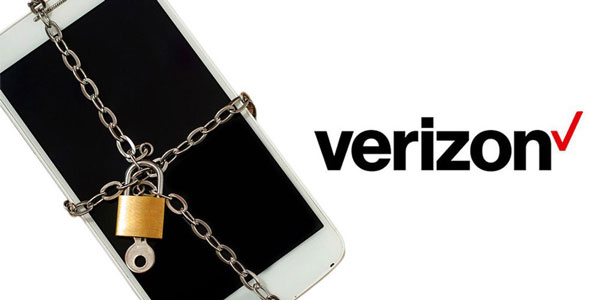




ಸೆಲೆನಾ ಲೀ
ಮುಖ್ಯ ಸಂಪಾದಕ